Как отправить ссылку вк в телеграм
В Телеграм каждому профилю, группе, каналу и посту присваивается своя ссылка. Периодически возникает необходимость ее скопировать, например, чтобы разместить в соцсетях.
В статье расскажем, где искать ссылки в Телеграм, как их копировать и делиться с другими.
Получайте до 18% от расходов на контекстную и таргетированную рекламу!- Более 2000 рекламных агентств и фрилансеров уже работают с сервисом.
- Подключиться можно самому за 1 день.
- Зарабатывайте с первого потраченного рубля, без начальных ограничений, без входного барьера.
- Выплаты на WebMoney, на карту физическому лицу, реинвестирование в рекламу.
- У вас остаются прямые доступы в рекламные кабинеты, рай для бухгалтерии по документообороту и оплатам.
Зачем нужно копировать ссылки в Телеграм
Зачем нужны ссылки: чтобы переслать интересный пост другу, поделиться информацией в соцсетях, пригласить в свою или чужую группу, разместить ссылку на внешнем ресурсе (например, на личном сайте или в соцсетях), скачать файл по прямой ссылке, продвинуть профиль.
Где находятся ссылки и как их скопировать.
Ссылка на профиль — свой и чужой
Как поделиться ссылкой на свой профиль:
С компьютера заходим в меню (3 горизонтальные полоски).
Далее нажимаем «Настройки», затем «Изменить профиль».

Спускаемся вниз до раздела «Имя пользователя» (логин с собачкой @) и нажимаем на редактирование (значок карандаша). Вы могли установить имя пользователя при регистрации, если нет — можно создать его сейчас.

В этом разделе находится ваш логин с собачкой , а ниже кликабельная ссылка. По первому вас найдут в поиске Телеграм, а при клике по ссылке автоматически откроется диалог с вами.

С телефона действия аналогичны, но с одним отличием: открываем меню (3 горизонтальные полоски). Затем «Настройки».

Если хотим поделиться логином, он находится сразу под номером телефона.

Если нужна дополнительно кликабельная ссылка — нажимаем на «Имя пользователя» (значка карандаша для редактирования здесь нет). Ссылка находится в самом низу, как и в десктоп версии.
Как поделиться ссылкой на чужой профиль
С ПК открываем чат с нужным человеком, справа информация о его профиле. Если он указал «Имя пользователя», то мы увидим логин с собачкой.

Далее выбираем получателя из списка контактов, с кем будем делиться профилем.
С телефона открываем чат с пользователем, затем нажимаем на его аватарку.

Ссылка на бота
P.S. Мы подготовили полезный материал про 10 Телеграм-ботов для Инстаграм — советуем почитать.
Ссылка на чужую группу/канал/чат
Здесь все делается по аналогии с предыдущими пунктами, только вместо юзернейма в ссылке находится уникальное имя группы/канала/чата.
Из ссылки ясно, какое у канала уникальное имя.Например, чтобы найти канал Postium в поиске Телеграм, нужно взять из ссылки t.me/postiumru слово postiumru и добавить перед ним @, получается @postiumru.
С телефона открываем группу, нажимаем на аватарку. Под описанием будет ссылка.

Ссылка на закрытую группу/канал/чат
Если канал, чат или группа приватные, то приглашать туда новых участников могут только админы по специальной ссылке-приглашению.
P.S. Если вас пригласили по секретной ссылке, то вы тоже можете ее распространять — ссылка остается рабочей, до тех пор, пока админ не заменит ее на другую.
Где взять ссылку-приглашение — написано ниже.
Ссылка на свою группу/канал/чат
Чтобы найти свою ссылку, заходим в управление группой/каналом/чатом.
С ПК открываем канал, нажимаем на 3 точки в правом верхнем углу напротив названия и в выпадающем меню выбираем «Управление каналом».

Находим раздел «Тип канала», нажимаем на него.

Если канал частный, внизу будет ссылка приглашение, по которой можно приглашать новых участников.

Приглашенные вами участники могут начать распространять ссылку, поэтому, чтобы в канал или чат не попали лишние люди, рекомендуется сбросить ссылку — она заменится на новую, а прежняя станет неактивна.

Если канал публичный — его может найти в поиске любой человек по уникальному имени или перейдя по ссылке. Админ должен создать ссылку, то есть придумать и вписать уникальное имя канала после t.me/.

Важно: поле «Ссылка» нельзя оставлять пустым, если вы создаете публичную группу, иначе канал будет приватным.
С телефона открываем свой канал или группу, нажимаем на аватар. Далее нажимаем на значок редактирования — карандаш.

Находим тип канала, нажимаем на него.

Если канал публичный, создаем постоянную ссылку.

Ссылка на пост
Выбираем, с кем хотим поделиться из контактов в ТГ или жмем «копировать ссылку», если нужна только ссылка.
С телефона находим стрелку в кружке внизу поста, жмем на нее.
Здравствуйте, друзья! Телеграмм немного отличается от популярных социальных сетей. И, когда человек только начинает им пользоваться, возникает очень много вопросов. Давайте один из таких вопросов мы и разберем в данной статье.
Делаем ссылку на свой аккаунт
Думаю, все вы знаете, что сразу после установки мессенджера на свой смартфон в разделе «Контакты» можно найти пользователей, у кого также стоит приложение. Вот именно с этими людьми вы можете сразу начать общение. Если же хотите найти человека, которого в контактах нет, тогда необходимо знать ссылку на его аккаунт в Телеграм.
Такую ссылку может сделать себе каждый пользователь. Она очень пригодится, если вы хотите, чтобы вас легко можно было найти через «Поиск».
Узнать свою ссылку в Телеграмме просто. Зайдите в приложение на смартфоне и откройте боковое меню, нажатием на три полоски вверху.
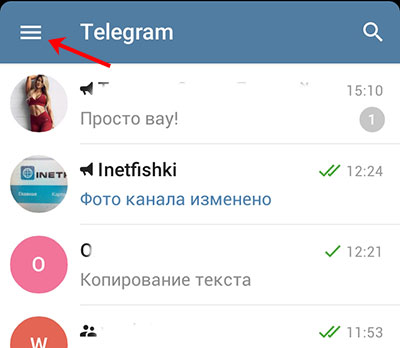
Дальше выберите пункт «Настройки».
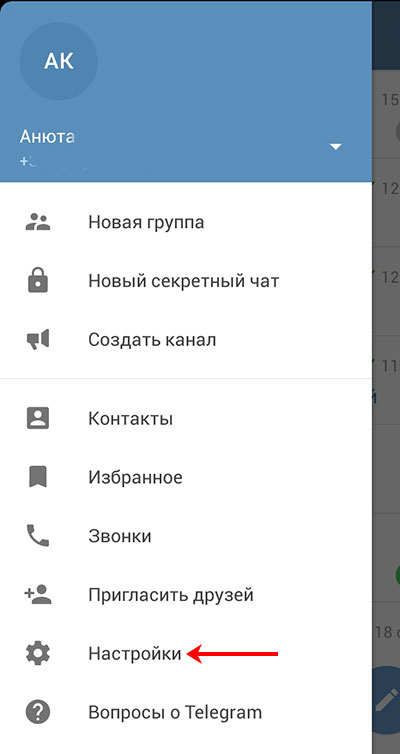
Здесь обратите внимание на поле «Имя пользователя». Именно там будет указана ссылка на вашу страницу. Если же там написано «Не задано», то нажмите по полю.

На следующей странице вверху впишите придуманное имя. Если вы что-то придумали, а оно занято, то нужно его изменить, пока под именем не появится зеленая надпись «свободно». Когда подберете, жмите на галочку.
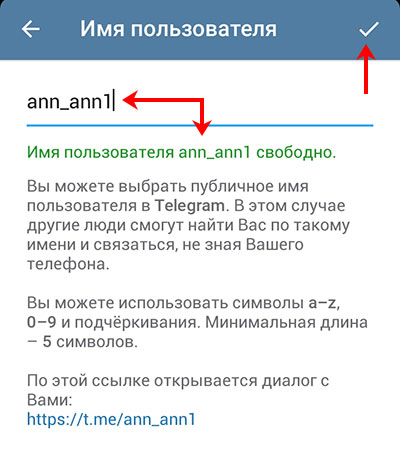
Теперь ссылка на профиль в Телеграмме у меня выглядит так. Именно по ней с вами могут связаться пользователи, у которых в контактах нет вашего номера телефона.

Давайте проверим, как она работает. В строке «Поиск» напишите придуманное имя, начиная с собачки. В результатах будут пользователи или каналы с похожими именами. О том, что вы себя нашли, будет свидетельствовать папка «Избранное». В приложении это что-то вроде чата с самим собой, где вы можете сохранять всю важную информацию.
Подробнее про эту папку я писала в статье: как написать самому себе в Телеграмме.
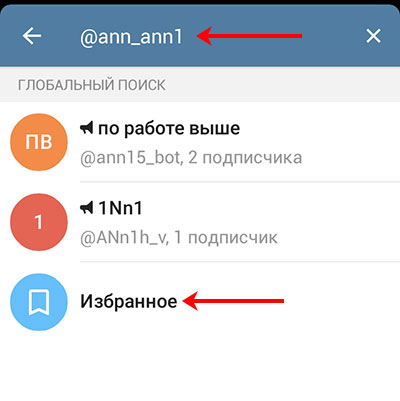
Как узнать ссылку
На группу
Если у вас есть обычная группа, то зайдите в ее диалог и нажмите по названию.

На следующей странице кликните по пункту «Добавить участника».
У вас откроется перечень пользователей из вашей телефонной книги, у кого установлен Телеграмм. Нажимайте на человека, чтобы пригласить его в группу.
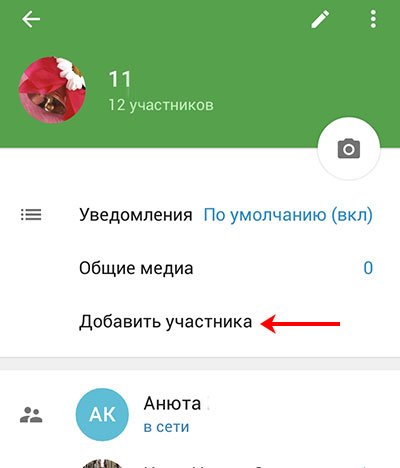
Если же вас такое не устраивает, и нужно посмотреть именно ссылку, чтобы группу мог найти другой человек, то из обычной ее нужно переделать в «супергруппу». Дело в том, что простые группы не поддерживают такую функцию и приглашать туда можно только людей из контактов, при этом не важно вы ее создатель или участник.
После создания супергруппы, нажмите на ее название вверху.
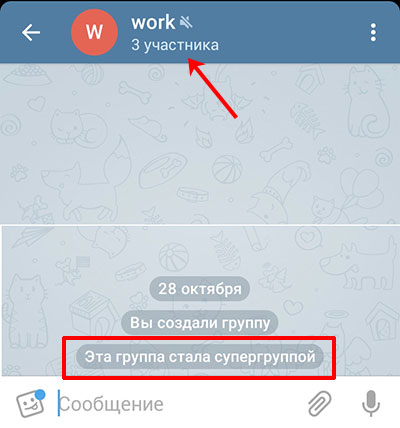
Дальше снова выбираем «Добавить участника».

Теперь у вас вверху появится пункт «Пригласить в группу по ссылке». Нажмите на него.
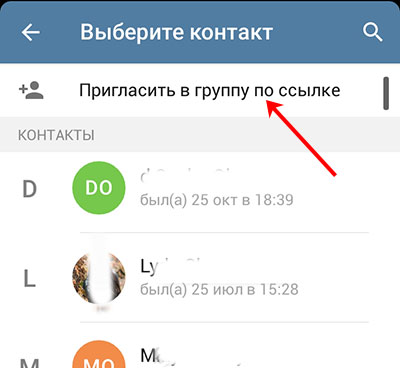
Ссылка имеет следующий вид. Причем у каждого администратора (если их несколько) она своя.
Когда вы отправите ее пользователю и, как только он перейдет по ней, то сразу станет участником группы.
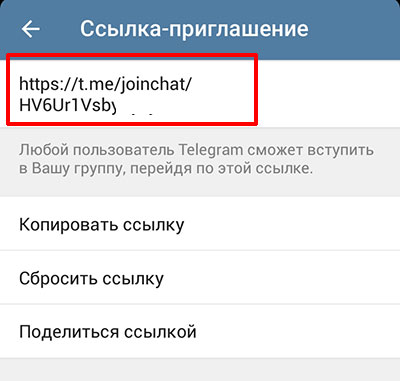
На канал
Если вам нужно узнать ссылку на канал, то откройте соответствующий чат и нажмите на название вверху.
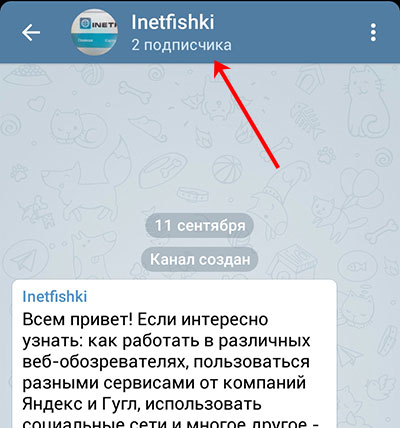
В блоке с информацией вы и увидите ссылку. Та, что начинается с «@» предназначена именно для Телеграмм. По ней вас смогут найти пользователи внутри самого мессенджера – то есть воспользовавшись поиском. Если хотите, чтобы человек нашел вас через браузер с компьютера или телефона, то «@» нужно заменить на «t.me/».
Кстати, посмотреть таким образом ссылку можно как своего канала, так и публичного.
Если вы хотите узнать ссылку для приглашения в частный канал в Телеграмме, то на этом шаге нажмите на шестеренку справа вверху. Потом выберите пункт «Описание канала», и там вы найдете поле «Ссылка-приглашение».

Как скопировать адрес
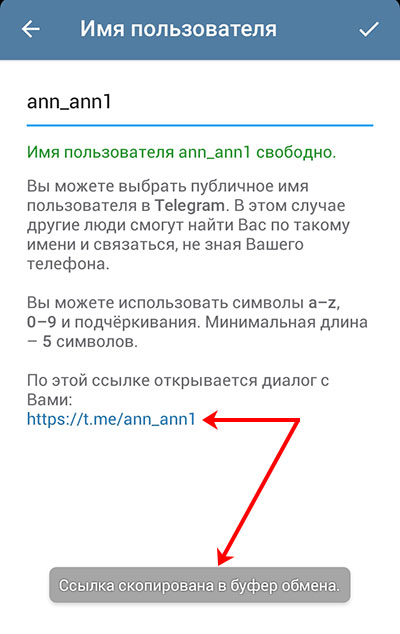
Если это ссылка на группу, тогда под ссылкой-приглашением вы увидите пункт «Копировать…». Кликайте по нему и адрес будет скопирован.
Немного ниже есть пункт «Сбросить…». Если нажать на нее, то по ссылке, которую вы отправляли пользователю ранее, перейти и добавиться в группу больше не получится. Вместо нее будет создана новая и уже ее придется давать людям, чтобы они к вам присоединялись.

Что касается канала, то здесь есть два варианта.
Первый: долгое нажатие на адрес. В результате, появится единственный пункт «Копировать», который нам и нужен.

Второй: однократное нажатие. Откроется окошко, где нужно найти и нажать по пункту «Копировать».
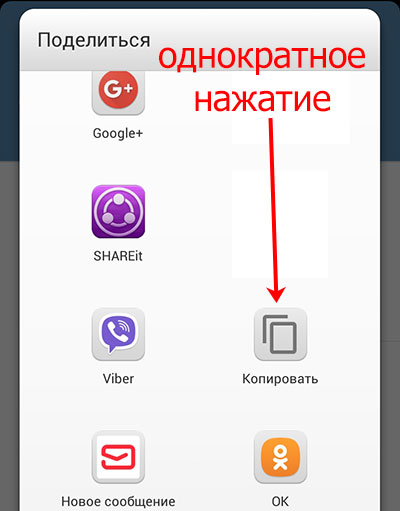

Вот так выглядит моя ссылка на профиль. Вверху будет показано ваше имя. Для отправки нажмите на самолетик.
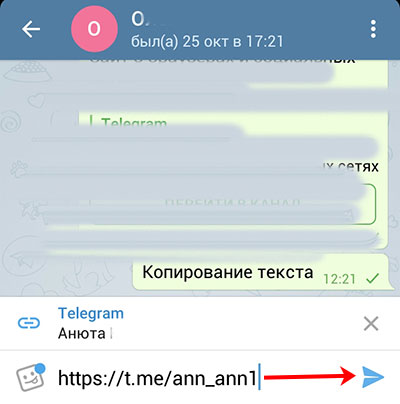
В примере видно, что первая ссылка приведет прямо к чату с указанным человеком. Вторая – это просто набор символов, но перейдя по ней, человек сможет присоединиться к нужной группе.
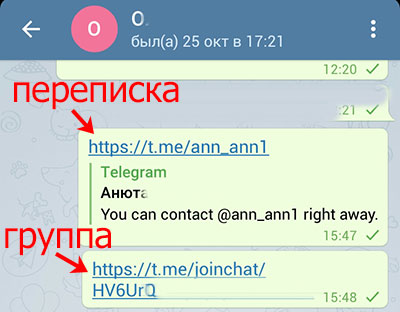
В результате копирования долгим нажатием будет отправлен адрес группы, который начинается с собачки – «@». Его можно использовать для поиска в самом Telegram.
Если вы использовали второй способ, и нажали по адресу один раз, то отправленная ссылка будет выглядеть следующим образом. Добавится название и описание канала, использовать адрес можно будет и для его размещения в Интернете (в блогах, комментариях), прикрепится картинка для предпросмотра (она нужна, чтобы человек сразу уловил тематику) – это главное фото.

Как делается ссылка для сайта
Если же вам нужно сделать ссылку на Телеграм в Интернете, например, оставить ее в комментариях или на форуме, то для этого набор символов вряд ли подойдет. В этом случае лучше создать гиперссылку – этот текст будет выделен синим цветом, а после клика по нему откроется нужная страница в Телеграмм.
Здесь есть два варианта реализации:
Для примера сделаем гиперссылку на нашу группу в Телеграмм. Код при этом будет следующий:
А текст можно использовать такой:
В результате получится так:
Кому интересно прочитать про социальные сети и браузеры, заходите и подписывайтесь на наш канал Инетфишки.
Все. Ссылка на Телеграм канал для сайта готова! Перейдя по ней, человек сразу попадет в канал. Причем открыть ссылку в Телеграмме можно будет как на компьютере, так и на смартфоне.
Как сделать ее текстом
- Зайдите в свой канал, вы обязательно должны быть или создателем, или администратором. Дальше нажмите на его название.
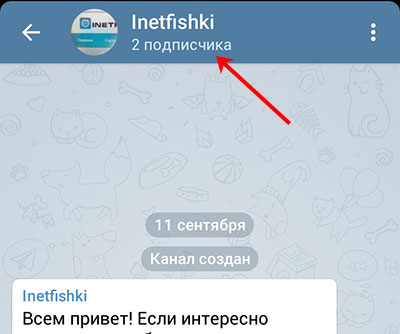
Вверху кликните по трем точкам.

Выберите из списка «Управление каналом».
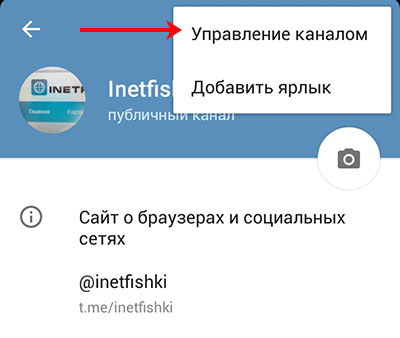
Дальше откройте пункт «Администраторы».
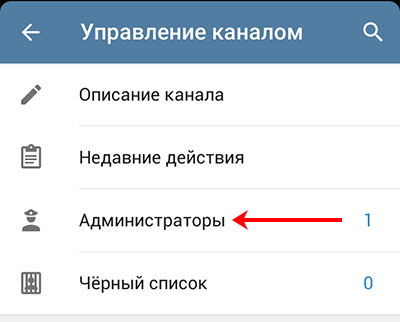
Нам нужно добавить бота в список админов, чтобы он мог иметь доступ к управлению каналом. Для этого кликните «Добавить администратора».
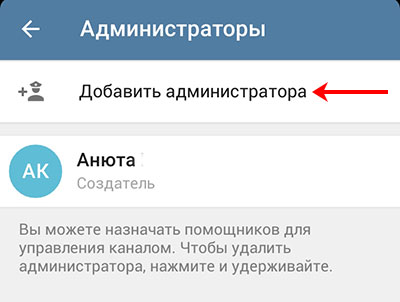
Через поиск ищите @markdownbot и жмите в списке по подходящему результату.
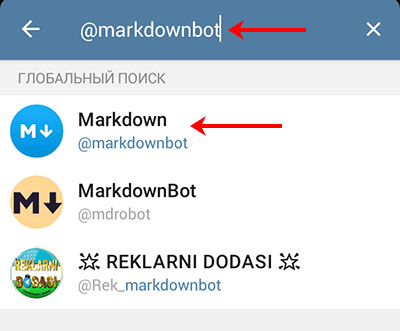
Поставьте, что разрешено ему делать, и жмите на галочку.
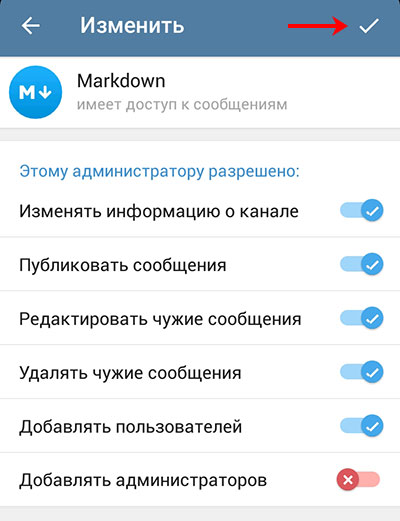
- Когда бот появится в списке админов, снова нажмите по нему.
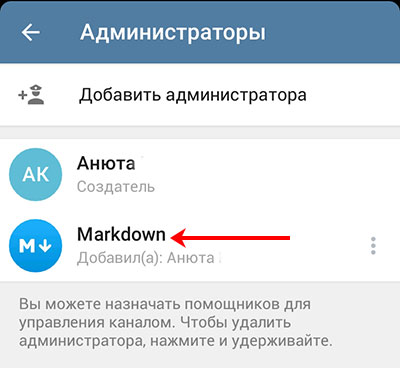
Опять откроется страница с разрешенными или запрещенными действиями. Здесь нужно нажать на его название.
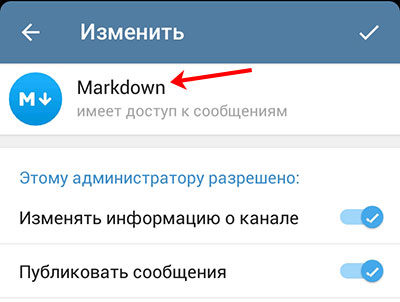
Это мы делали, чтобы открыть чат с ботом, так что нажмите на иконку с облачком.
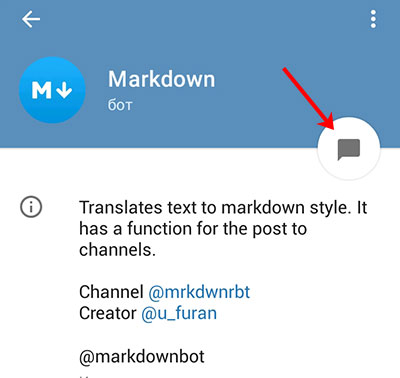

Сначала выберите язык.

Затем добавьте свой канал. Для этого нужно нажать на кнопку «Добавить…».
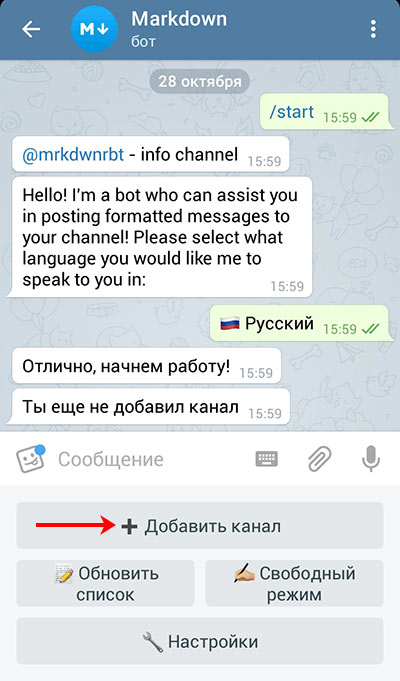
Бот пришлет набор цифр. Их нужно запомнить или скопировать.

Потом зайдите в чат канала и опубликуйте там цифры. Следующее, что мы делаем – выделяем цифры и вверху жмем на стрелку, указывающую вправо.

Выберите, кому переслать выделенные цифры – у нас это будет бот.
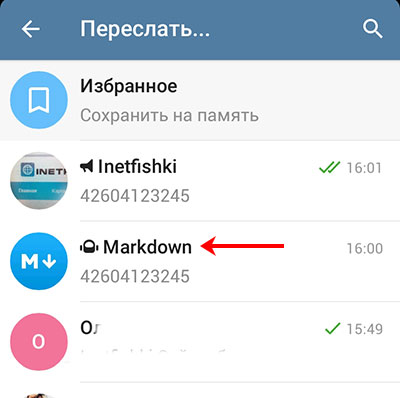

- После того, как канал будет добавлен, нажмите на квадратик с точками, чтобы открыть меню.

В нем выберите «Настройки».



В итоге получится так:
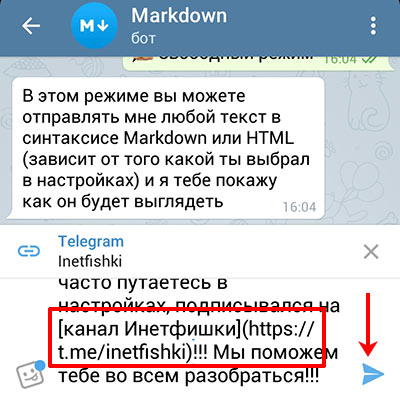
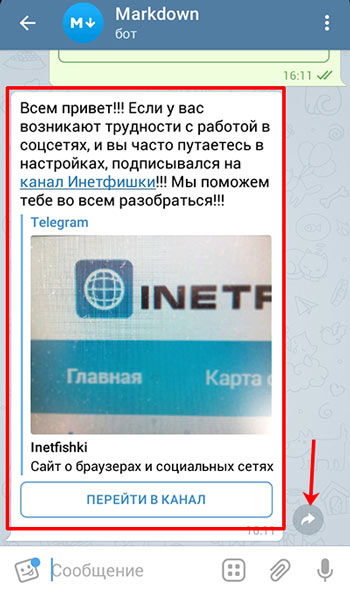
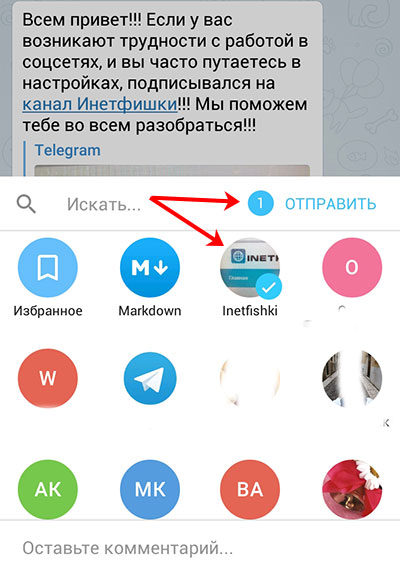
Теперь пользователь может попасть в канал или нажав по гиперссылке, или по кнопке «Перейти в канал».
Думаю, у меня получилось максимально раскрыть тему ссылок в Telegram. Ведь мы разобрались, как можно создать ссылку на профиль в Телеграмме, узнать и скопировать адрес для канала или группы, а также, как делаются записи, где ссылка отображается как текст.
Как создать ссылку для чата, канала, профиля
Итак, вы – создатель группового чата, и хотите присвоить ему уникальный URL для быстрого привлечения новых участников. Для этого потребуется минимум действий:

Простое приглашение в закрытый диалог
Если ваша группа – это закрытая территория единомышленников, на этом можно остановиться. В случае же, когда она создана с целью привлечения большого числа собеседников для общения на определенную тематику, потребуется перевести сообщество в формат супергруппы. После этого, ей можно задавать собственный код:
- В «Settings» выбираем действие «Upgrade to supergroup» (важно – это действие необратимое, вернуться в старый режим обратно уже не получится).
- Находим кнопку «Edit» в правом верхнем углу.
- На десктопе жмем «Create public link», на мобильном устройстве заходим в пункт «Group type».
- Меняем тип сообщества на публичный – «Public Group».
- Теперь можно придумать собственное уникальное имя формата t.me/name с подходящим названием на латинице.

Создание «линка» для супергруппы
Инструкции, как в Telegram копировать ссылки, приведены в следующем разделе данной статьи. А пока разберемся с другими видами сообществ.
- Открываем настройки телеграмм-канала.
- Приватное приглашение уже готово, а для создания публичного инвайта жмём «Edit».
- Меняем тип на «Public» и задаем адрес.

Разница между открытым и частным ресурсом
Кроме групповых сообществ, индивидуальный адрес в Telegram может иметь каждый аккаунт. Для этого необходимо создать юзернейм. Как это сделать:

Инструкция по созданию юзернейма
Итак, как создаются индивидуальные адреса групп, пабликов и аккаунтов, мы узнали. Теперь разберемся, как скопировать их в буфер обмена и вставить в диалог. Еще раз вкратце повторим, где они находятся.
- Приватный телеграмм-чат: в его настройках жмём Add member->Invite to Group via Link (на смартфоне) или просто находим раздел «Invite link» (на ПК). Для таких операций доступ имеют только администраторы. Если вы не являетесь админом, но хотели бы пригласить кого-то, единственный способ сделать это – обратиться к создателю сообщества.
- Публичный телеграмм-чат: ссылка доступна любому клиенту в разделе «Информация» (нужно зайти в группу и кликнуть по заголовку).
- Приватный телеграмм-канал: доступна только админу, находится в «Settings» в разделе «Invite link». На телефоне это Edit->Channel type.
- Публичный телеграмм-канал: доступна клиенту мессенджера, размещается в профиле канала в разделе «Описание».
- Профиль: ваш юзернейм находится в настройках Teleram-аккаунта. Юзернеймы других пользователей, если они заданы, хранятся в профиле собеседника сразу после номера телефона.

Где находятся «линки» в Телеграмм
Любые другие ссылки и предпросмотр
Вышеописанный алгоритм справедлив для любых URL-ов, которые используются в рамках мессенджера. Естественно, скопированный таким методом указатель ресурса можно вставлять не только во внутреннюю переписку, но и отправлять любому адресату в интернете посредством электронного письма, поста на форуме или записи в социальной сети.
В Телеграмме реализована функция предпросмотра, которая позволяет оценить контент ресурса перед его посещением. Чтобы воспользоваться данным функционалом, не нужно разбираться в настройках и выполнять дополнительные действия. Достаточно вставить URL в поле ввода диалогового окна, после чего система автоматически проанализирует содержимое веб-ресурса и предложит картинку предпросмотра, в которой может находиться текст с кратким описанием, фото или видеоинформация. Если необходимо просто вставить текст, тогда следует нажать крестик в правом верхнем углу картинки предпросмотра и данное превью будет удалено.
Для чего нужна такая функция:
- позволяет красиво оформить ленту, что особенно важно для проектов, в которые необходимо привлечь большое количество пользователей;
- дает возможность оценить основную информацию о содержимом ресурса;
- броская и яркая картинка предпросмотра существенно повышает вероятность перехода на источник.
По поводу приватности беспокоиться не стоит. Анализ внешнего веб-ресурса и подбор информации для создания превью осуществляется приложением без вмешательства пользователя. Поэтому все личные данные человека, предоставившего URL, не выходят за рамки Telegram и не передаются другим лицам.
В Телеграм у всех аккаунтов, будь это обычный пользователь или канал, есть своя ссылка (link), по которой можно их найти внутри мессенджера. Также свой линк есть и у каждого отдельного поста. В этой статье мы разберём, где находятся эти ссылки, как их копировать и как делиться ими с пользователями.
Для того, чтобы поделиться с друзьями интересной новостью вне мессенджера, можно скинуть им ссылку на понравившийся пост одного из каналов Телеграм. Ниже мы разберём, как делиться постом с двух популярных мобильных операционных систем.

Android
Для пользователей ОС Андроид алгоритм действий следующий:
- Откройте нужную группу или канал в Телеграм
- Коснитесь шапки канала в верхней части экрана – откроется его профиль
- Найдите ссылку на канал, которая может быть подписана как ссылка-приглашение

- Коснитесь ее и удерживайте пока не появится окошко с надписью «копировать»
- Нажмите на надпись «копировать» и линк скопируется на ваше устройство. Далее вы сможете поделиться постом с любым человеком.
iOS/iPhone
- Откройте Telegram
- Выберете нужный канал и перейдите в него;
- В верхней части экрана кликните по аватарке канала;
- В открывшемся профиле найдите ссылку на канал (линк находится под надписью «ссылка»);
- Зажмите ее и удерживайте до тех пор, пока не появится меню «скопировать». Нажмите на надпись и скопируйте.
С компьютера или десктопной версии приложения
Ссылка на ваш личный профиль заполняется при регистрации в мессенджере. Если ранее вы уже заполнили эти данные, то ее вы сможете найти в настройках.
С устройства iOS ссылку можно найти в настройках приложения. Откройте настройки и возле аватарки будут данные о вашем профиле. Нажмите на меню с аватаркой и именем пользователя. Далее вы попадете в меню настройки, где возле имени пользователя и будет ссылка на ваш профиль.
С устройств на Android ссылку можно найти в меню настроек. Открыв раздел с настройками, вы увидите раздел «имя пользователя», над которым и будет линк вашего профиля в Телеграме.
Читайте также:


